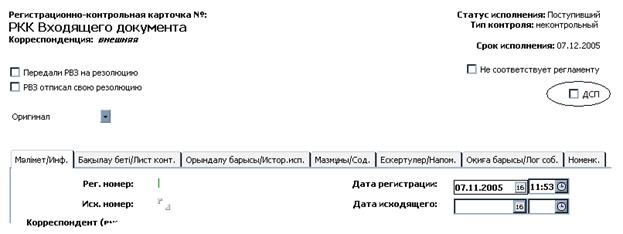Создание РК Ответа на инициативный исходящий
Для регистрации поступившего ответа на зарегистрированный ранее инициативный исходящий необходимо установить курсор на нужный документ. На панели действия представления отобразиться кнопка
Рисунок 56 – «РК «Ответ на исходящий»
Заполнить предложенные поля регистрационной карточки и сохранить «Ответ на исходящий» с помощью кнопки Для создания РК Резолюции установить курсор на РК Ответа и на панели действия нажать кнопку «Резолюция». Создание РК «Резолюции описано выше. Для создания РК Поручения установить курсор на РК Резолюции и на панели действия нажать кнопку «Поручение». Создание РК «Поручения» описано выше. Если документ поступил через Центр ЕСЭДО, то поля будут заполнены, на закладке «Содержимое» будет вложен электронный файл, и на РК будет наложена ЭЦП, которую необходимо проверить кнопкой «ЭЦП».
5.5. Работа с представлением БД Исходящая «Ответы»
В каждой базе данных ЕСЭДО-В, не зависимо от настроек, отображается группа БД Исходящая с представлениями «На регистрацию» и «Ответы». Представление «Ответы» отображает все ответы, создаваемые в базе данных, которая может содержать несколько групп одновременно, либо одну, например БД Входящая и БД ДИРОРД, или только БД Входящая. Представление отображает такие формы, как «Ответ на входящий», «Ответ на запрос» и «Ответ на исходящий». В базе данных, где данные регистрационные карточки создавались, они отображаются в виде дочерних документов к основным РКК и поиск по их параметрам затруднен тем, что значения полей этих форм не вынесены в столбцы (см. раздел «Поиск»). В представление «Ответы» данные РК вынесены в виде основных документов с целью быстрого поиска как по номеру РК, так и по номеру документа, к которому он поступил или был создан (см. рис.57) На рисунке выделенная часть содержит: - I – Входящий рег.номер – регистрационный номер основной РКК документа, к которой создана РК Ответа; - II – Рег.номер – регистрационный номер РК Ответа. К РК Ответ возможно создать резолюцию с помощью кнопки «Резолюция». Однако отображаться она будет не в данном представлении, а в остальных других в виде дочернего документа к РК Ответ
Рисунок 57 – «Представление «Ответы» 5.6. Работа с представлением БД Исходящая «На регистрацию»
Представление «На регистрацию» отображает все документы, отправленные в данную базу на регистрацию из БД Проекты. Поскольку исходящие документы могут создаваться и регистрироваться в разных базах, данное представление отображается при любых настройках баз данных. Документы в данном представлении отображаются все со статусом «Поступивший». После обработки данного документа Регистратором, он отображается в других представлениях, а в данном он становиться недоступен (см. рис.58)
Рисунок 58 – «Представление «На регистрацию»
К документам, предназначенным для регистрации, возможно создать пункты документа с помощью кнопки Кнопка Нажатие кнопки «Отменить регистрацию» открывает диалоговое окно (см. рис. 59).
Рисунок 59 – «Диалоговое окно»
Ответ «Нет» или «NO» оставит документ на регистрации. Ответ «Да» или «Yes» откроет форму отмены регистрации (см. рис.60)
Рисунок 60 – «Форма для указания причины отмены регистрации»
Нажатие кнопки «ОК» приведет к отправке документа в БД Проекты с пометкой «Отказ от регистрации» (см. главу «БД Проекты»).
6. Работа с документами с пометкой «Для служебного пользования»
Рисунок 61 – «Поле «ДСП» на РКК Входящего»
|

 . Нажатие на нее откроет регистрационную карточку «Ответа на исходящий» (см. рис. 56)
. Нажатие на нее откроет регистрационную карточку «Ответа на исходящий» (см. рис. 56)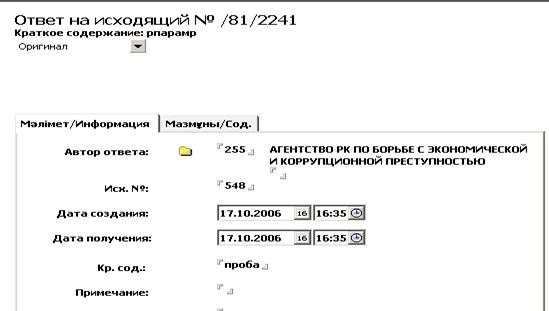
 . Существует возможность создать к данному документу карточки резолюции и поручения.
. Существует возможность создать к данному документу карточки резолюции и поручения.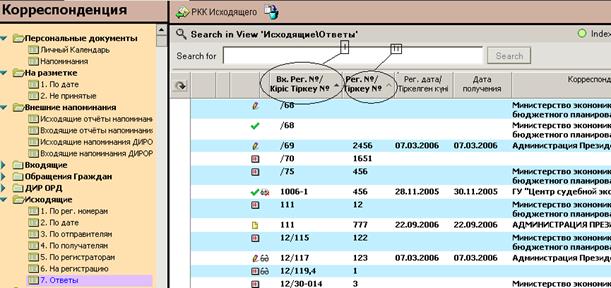
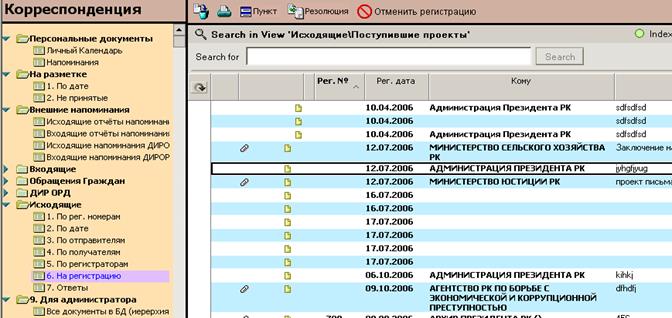
 , которые будут переданы вместе с основным документом через Центр ЕСЭДО.
, которые будут переданы вместе с основным документом через Центр ЕСЭДО. позволит Регистратору отменить регистрацию и отправить проект документа на доработку, если в подготовленном документе не заполнены обязательные поля, если отсутствует вложение, не верна ЭЦП Руководителя и т.д.
позволит Регистратору отменить регистрацию и отправить проект документа на доработку, если в подготовленном документе не заполнены обязательные поля, если отсутствует вложение, не верна ЭЦП Руководителя и т.д.